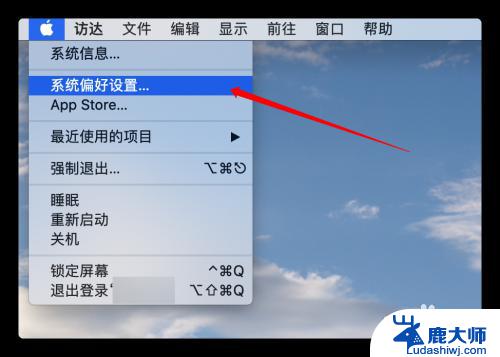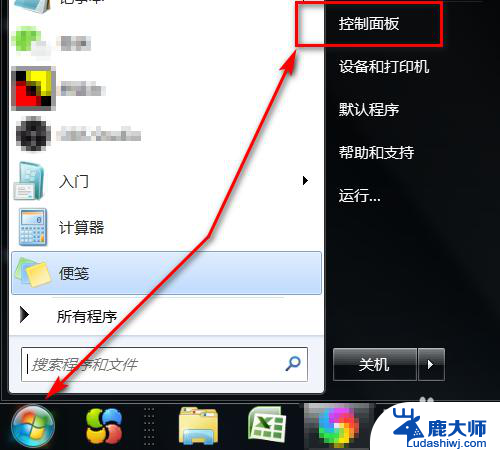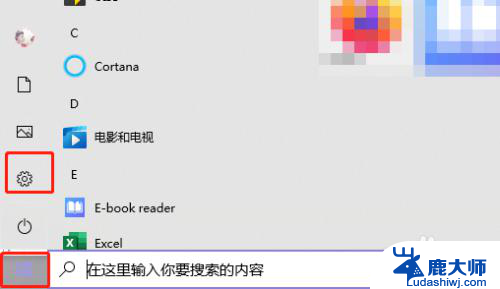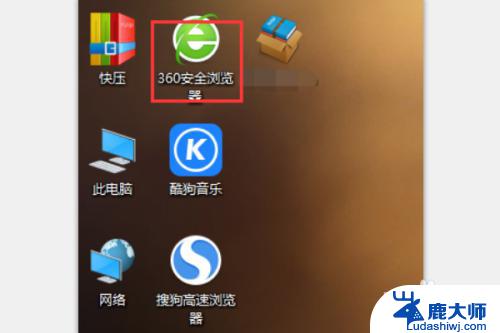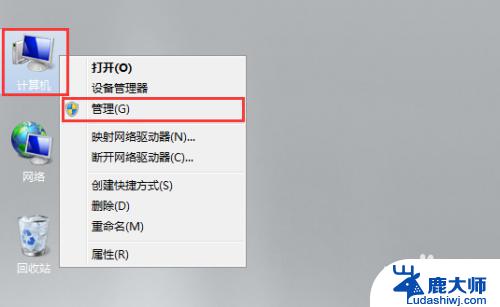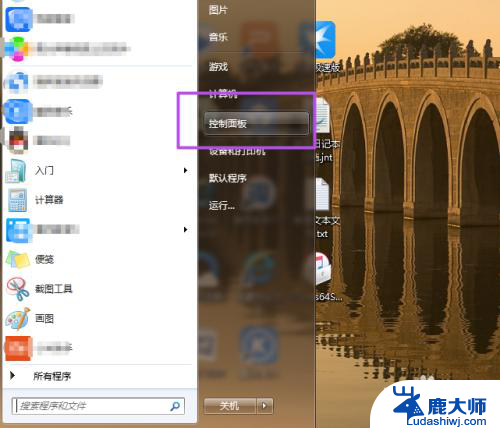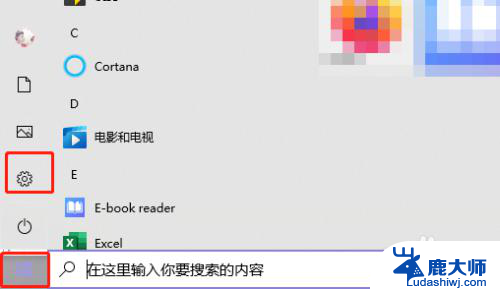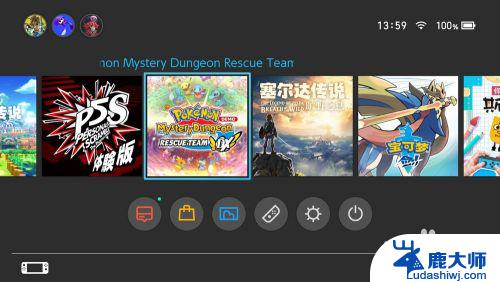电脑睡眠怎么设置密码?详细步骤分享
更新时间:2023-09-12 12:47:22作者:xtang
电脑睡眠怎么设置密码,如今电脑已经成为我们日常生活中不可或缺的重要工具,随着电脑的普及和广泛应用,我们也要面对一些安全问题。其中之一是如何设置电脑睡眠密码。电脑睡眠密码的设置能有效地保护我们的个人隐私和重要文件,防止他人非法操作或窃取信息。如何正确地设置电脑睡眠密码呢?在本文中我们将探讨一些关于电脑睡眠密码设置的方法和注意事项,以帮助您更好地保护您的电脑和个人信息安全。
具体步骤:
1.点击【开始】选择【控制面板】。如图
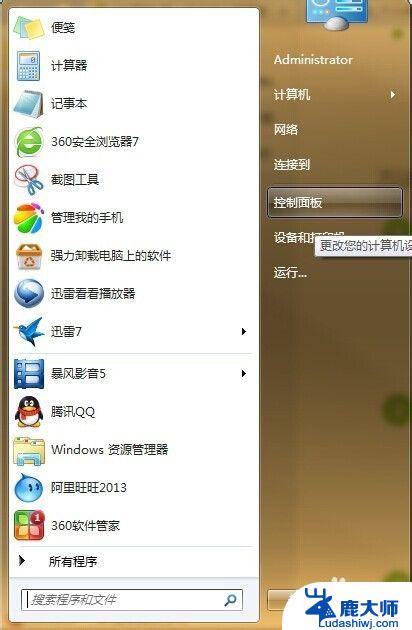
2.在【控制面板】里面选择【电源选项】。如图
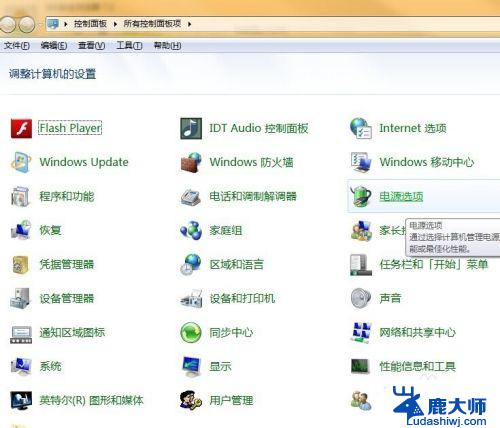
3.进入界面后点击【唤醒时需要密码】。如图
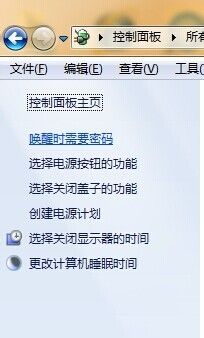
4.之后勾选【需要密码】,如果开机有设置密码的。直接选择【保存修改】,没有设置的就选择【创建密码】请看下一步。如图
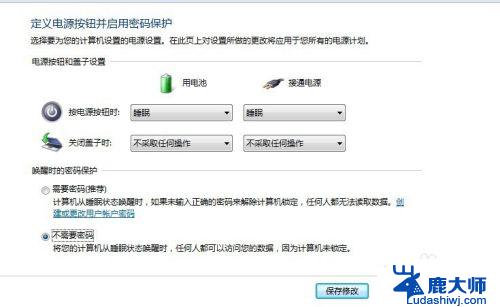
5.没有设置密码的在这图片界面点击【为账户设置密码】。如图
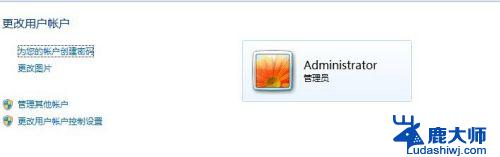
6.在设置密码界面输入你想要设置的密码就可以了。如图
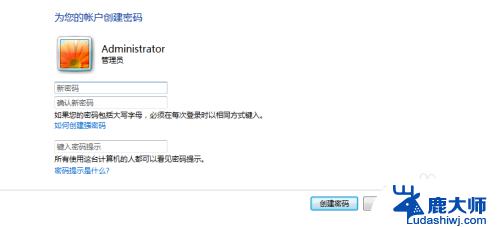
以上就是电脑睡眠时如何设置密码的全部步骤,如果你遇到了这种情况,按照小编的操作进行解决非常简单快捷,一步到位。